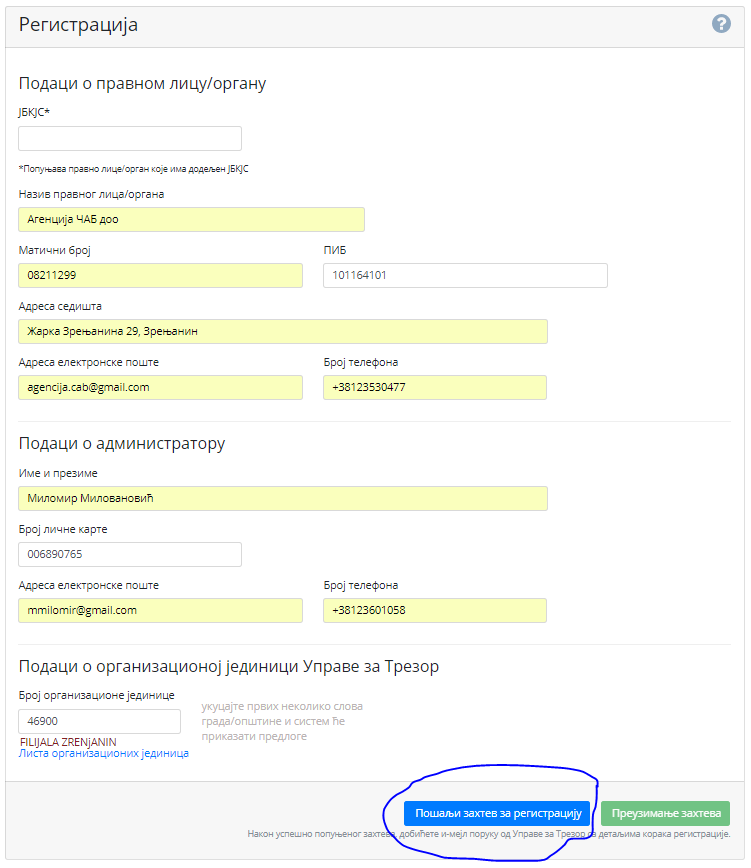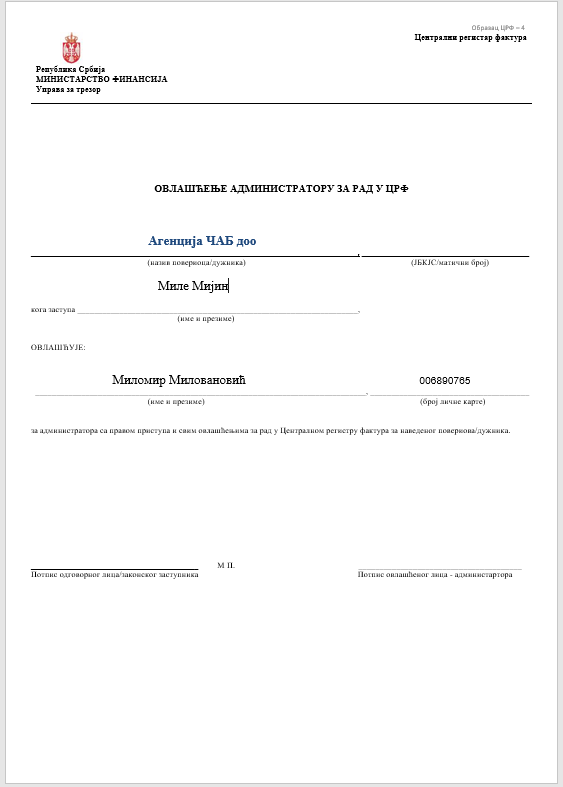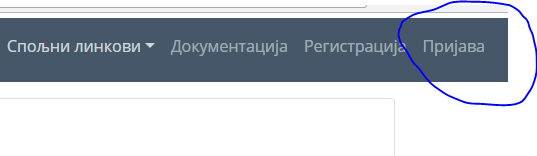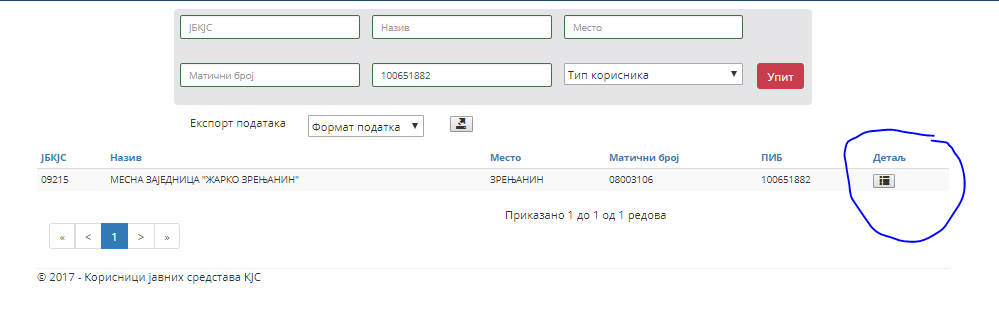Ово упутство пишем са намером, да свако ко жели, самостално, без ичије помоћи изврши безбедно, лако и брзо регистрацију на сајту УПРАВЕ ЗА ТРЕЗОР, затим предају образаца на шалтеру Управе за трезор, а након тога и успешно крене са радом (тј. УНОСОМ РАЧУНА ЗА КОРИСНИКЕ ЈАВНИХ СРЕДСТАВА – у даљем тексту КЈС). (Ако се не нађете у овом, онда ме позовите на 063/549-357 па ћу за јасно дефинисану финансијску накнаду то радо урадити за Вас).
Први, почетни корак креће са линком за пријаву: https://crf.trezor.gov.rs/register
Клик (активирање горњег линка) води на страницу за РЕГИСТРАЦИЈУ – захтев за активацију ЦРФ налога – или прва РЕГИСТРАЦИЈА (овим кораком започињемо целу ову гунгулу). То је онлајн – образац – форма са кућицама. Биће описан само почетак, прве две кућице, даље можете на примеру све видети на слици у прилогу.
ЈБКС – (јединствени број КЈС ) – уносе га само КЈС буџета, обвезници за које заводите рачуне преко овог сајта, сва остала правна лица прво поље одмах прескачу (значи, намењено је искључиво КЈС ), тј. ако сте ви КЈС, онда морате укуцати своју шифру. Своју шифру можете наћи на страници : https://registarkjs.trezor.gov.rs/ и то пре но што кликнете на горњи линк за пријаву.
Назив правног лица – Сва остала правна лица (која нису КЈС) крећу са попуњавањем од тог поља (слика је линк на директно попуњавање пријаве):
Попуњавањем ове пријаве, притиском на тастер ПОШАЉИ ЗАХТЕВ ЗА РЕГИСТРАЦИЈУ, на мејл ОВЛАШТЕНОГ ЛИЦА (у овом случају mmilomir@gmail.com, а у реалности, ваш мејл или мејл особе у вашој фирми ОВЛАШТЕНЕ ЗА РАД У ЦРФ, долази линк са осталим образцима за попуњавање, да би се могла завршити регистрација. На екрану искаче нови прозорчић (сада, по новом, није било у првобитном случају када је писано прво упутство, зато немам снимак тог прозорчића), сада га не могу добити, јер сам већ регистрован – где нам даје могућност да одштампамо ЗАХТЕВ ЗА РЕГИСТРАЦИЈУ, тј. постоји ново, додатно дугме, слично дугмету на слици и служи за „Преузимање захтева“ који је раније стизао мејлом овлашћеној особи. Обавезно преузети тај захтев, прво га одштампати, па тек онда тај додатни прозорчић угасити на крстић горе у десном врху.
Образац у PDF-у СЕ ОБАВЕЗНО МОРА ОДШТАМПАТИ, печатирати и потписати од стране ВЛАСНИКА ФИРМЕ ИЛИ ОДГОВОРНОГ ЛИЦА у фирми, и он чини 1. документ за ношење у Управу трезора.
Следеће што је потребно, је попунити образац https://crf.trezor.gov.rs/docs/user/_files/CRF4.docx – којом овлашћујете особу за рад са програмом ЦРФ, кликом на овај линк одмах ће се активирати учитавање (морате га учитати и попунити).
Када попуните овај образац, он чини прилог 2, за ношење у Управу трезора. Отворити са OpenOffice или Word, попунити, штампати, печатирати и потписати адекватно (са једне стране власник или одговорно лице у фирми, поред њега је одмах и М.П. а са друге ОВЛАШТЕНО ЛИЦЕ ЗА ЦРФ – користи се често термин АДМИНИСТРАТОР НАЛОГА.
Пример, слика са попуњеним подацима, неког овлашћеног лица (слика је линк на документ за учитавање са странице са ЦРФ-а).
Следећих пар реченица само прочитајте, погледајте слику и објашњење, јер Образац 3. важи само у ванредним случајевима.
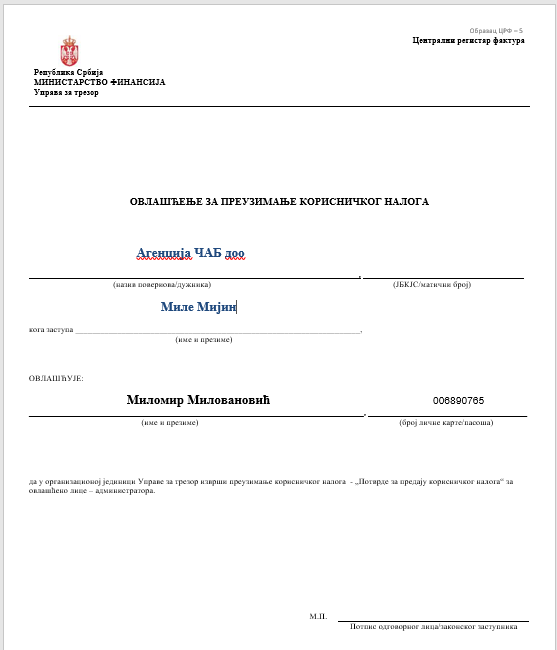 Овај образац мора бити оверен од стране власника фирме и печатиран. То је финални образац за подношење у Управу трезора. (Искрено, финални је образац 2, (а овај је финални, само ако ТРЕЋЕ ЛИЦЕ преузима КОРИСНИЧКИ НАЛОГ). Сада се та сва 2 (3) образца носе на шалтер Управе за трезор, (бивши СДК, од улаза, степенице горе право, стаклена врата, па лево, па шалтер 2 за Зрењанин). , и само Овлаштена особа (или трећа овлаштена особа) може добити Корисничко име за приступ. Сва ова 2 (3) образца су дефинисала овлаштену особу (или овлаштену особу од овлаштене особе) и дала јој потребна овлаштења за обављање свих ових радњи. По повратку из Управе за трезор (СДК), где потписујемо два истоветна примерка, од којих један задржавамо, сада коначно имамо КОРИСНИЧКО ИМЕ, следећи корак за рад.
Овај образац мора бити оверен од стране власника фирме и печатиран. То је финални образац за подношење у Управу трезора. (Искрено, финални је образац 2, (а овај је финални, само ако ТРЕЋЕ ЛИЦЕ преузима КОРИСНИЧКИ НАЛОГ). Сада се та сва 2 (3) образца носе на шалтер Управе за трезор, (бивши СДК, од улаза, степенице горе право, стаклена врата, па лево, па шалтер 2 за Зрењанин). , и само Овлаштена особа (или трећа овлаштена особа) може добити Корисничко име за приступ. Сва ова 2 (3) образца су дефинисала овлаштену особу (или овлаштену особу од овлаштене особе) и дала јој потребна овлаштења за обављање свих ових радњи. По повратку из Управе за трезор (СДК), где потписујемо два истоветна примерка, од којих један задржавамо, сада коначно имамо КОРИСНИЧКО ИМЕ, следећи корак за рад.Сада можемо отићи на матични сајт, линк https://crf.trezor.gov.rs/, (клик на слику такође води на страницу за Пријаву):
Стартујемо Пријава, и добијамо следећу слику за даље:
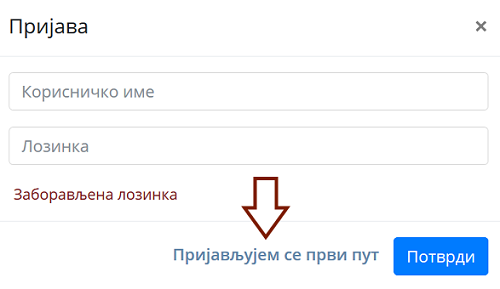
На овој слици, пошто нам је ово први пут да се логујемо, морамо одрадити обавезне кораке и бирамо Пријављујем се први пут,
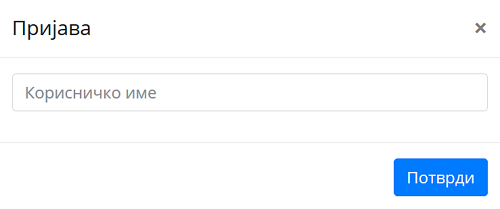
куцамо КОРИСНИЧКО ИМЕ које нам стоји на повратном образцу УПРАВЕ ЗА ТРЕЗОР. У освом примеру, наравно да куца своје податке, како бих
вам могао демонстрирати остале кораке. Притиском на тастер ПОТВРДИ, у горњем десном углу, добијате информацију са слике:
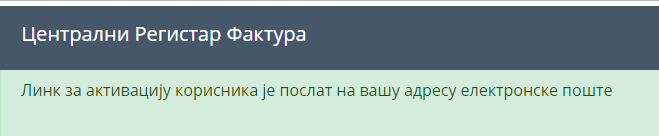
И за пар тренутака, добијате следећи мејл:
Успешно сте активирали корисника са корисничким налогом : milomir.milovanovic
Како бисте започели да користите систем ЦРФ:
1) Следите активациони линк који се налази на дну поруке;
2) Унесите и потврдите корисничку лозинку;
3) Одаберите опцију „Пријава“ на заглављу апликације и пријавите се на систем са додељеним корисничким креденцијалима;
Активациони линк: https://crf.trezor.gov.rs/
Сада следи прва пријава и постављање лозинке, следећа слика:
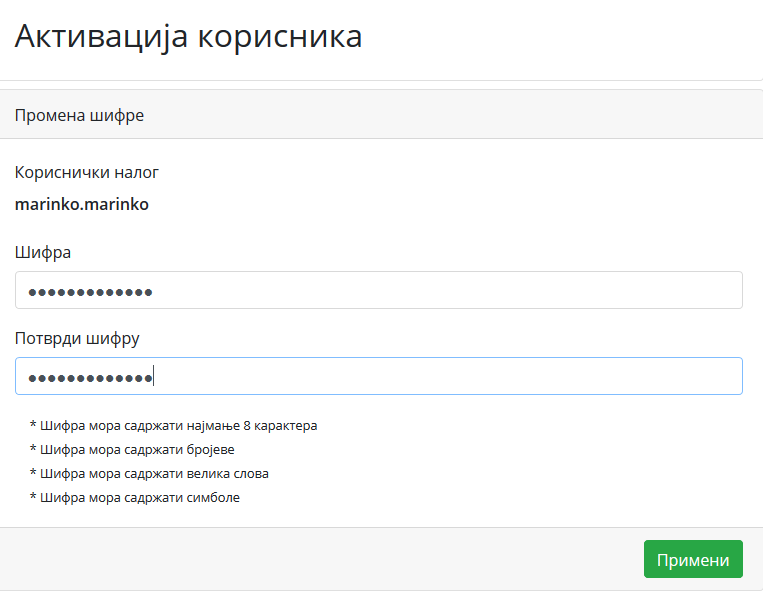
Препорука је да лозинка (у примеру шифра) изгледа овако Име.фирме.2018 (ако фирма нема два имена у називу, онда само Имефирме.2018), мора у овом облику, не мора 2018 (може 023,… нека ваша идеја, неки број који вама значи), то је мој пример, али мора садржавати:
1. Минимум 8 знакова,
2. Минимум један број
3. Минимум једно велико слово
4. Минимум један симбол (у овом случају .)
Овај наш пример (Име.фирме.2018) би све то задовољио (сем ако је назив фирме испод 3 слова).
Након два истоветна укуцавања ЛОЗИНКЕ (у другом случају је само потврда шифре), притискамо тастер ПРИМЕНИ у доњем десном углу.
Овим смо, КОНАЧНО завршили регистрацију и од овог корака, па на даље нам предстоји прави рад.
Ако смо и даље на овој страници, онда настављамо са ПРИЈАВА, а ако је то нпр. нови радни дан, и тек смо стартовали рачунар, буновни, сањиви, отварамо нову страницу, треба нам линк за почетак, е то је онда овај линк (ма, кликни бре на реч овај линк или на https://crf.trezor.gov.rs)
Сада куцамо своје корисничко име: milomir.milovanovic
Куцамо своју лозинку (на пр.: Agencija.cab.2018 и улазимо на сајт ЦРФ… но сад тек настају проблеми ???
Да би радилу РЕГИСТРАЦИЈУ ФАКТУРА, морамо знати да ли је наш пословни партнер обвезник у ЦРФ ?
То ћемо сазнати на избором у горњем менију 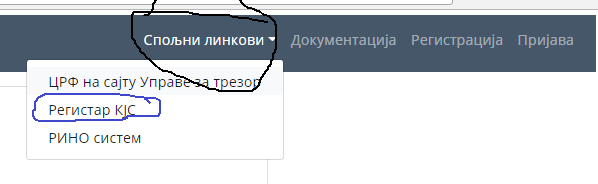 На датом линку, у поље за ПИБ куцаћемо оно што имамо (ја сам у овом случају имао Месну заједницу Жарко Зрењанин).
На датом линку, у поље за ПИБ куцаћемо оно што имамо (ја сам у овом случају имао Месну заједницу Жарко Зрењанин).
Када по притиску на тастер УПИТ добијемо одговор (податке), то не значи да је и обвезник ЦРФ, већ морамо ићи на ДЕТАЉ и погледати да ли је означен од 0 до 6 (7 НЕ ПРИПАДА ЦРФ, то су остала јавна – самостална предузећа)
на пример)
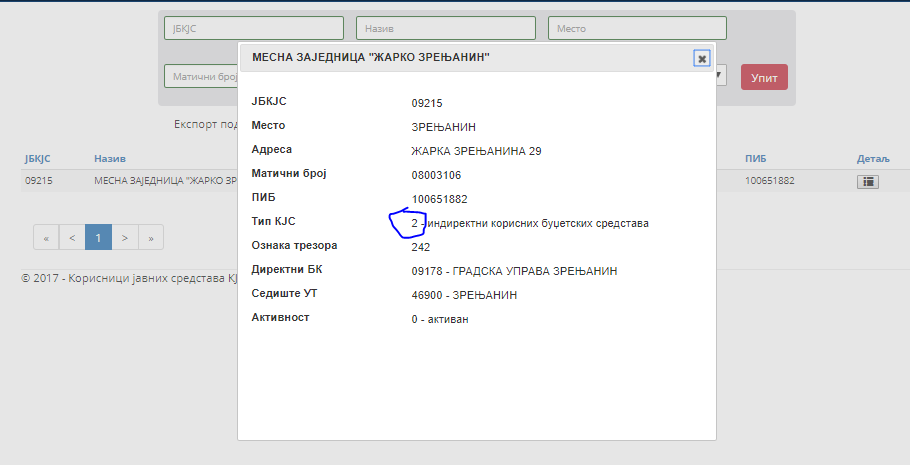 Сада, када нам је познато ДА ЈЕ НАШ КУПАЦ ОБВЕЗНИК ЦРФ, можемо наставити и завести ту фактуру.
Сада, када нам је познато ДА ЈЕ НАШ КУПАЦ ОБВЕЗНИК ЦРФ, можемо наставити и завести ту фактуру.- Прво бирамо РЕГИСТРАЦИЈА ФАКТУРЕ,
- затим попуњавамо ЈБКЈС дужника, шифру у Управи за трезор овог нашег пословног партнера,
- број фактуре обавезно уписати са /2018, јер се бројеви не смеју понављати и следеће године, ако неким случајем имате број 1 за истог купца, он неће бити регистрован, јер се дуплира са бројем из претходне године, зато иза сваког броја рачуна, куцати и годину.
- Износ рачуна, динаре са децималном тачкоми две децимале. Ако су цели динари, нема потребе укуцавати децимале.
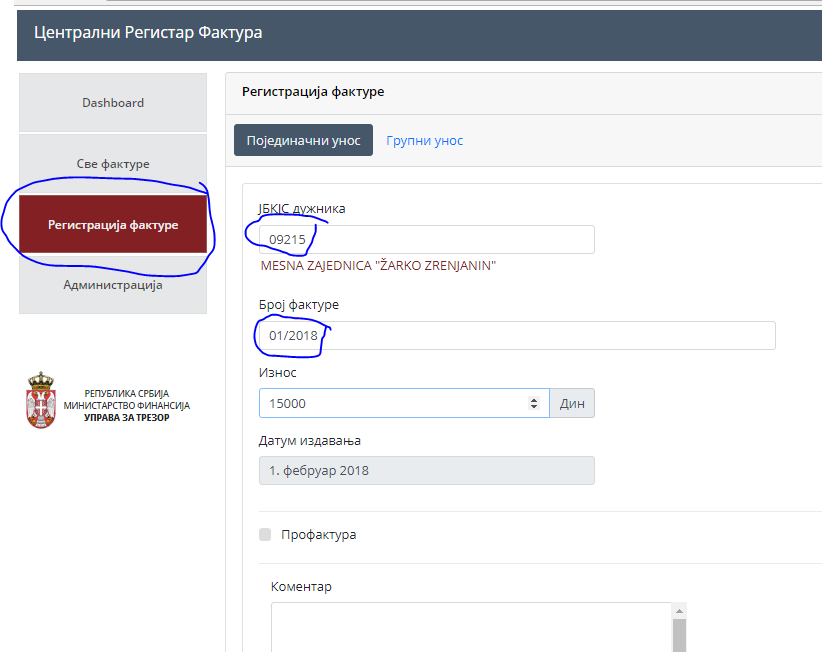
Није ми стало дугме РЕГИСТРУЈ ФАКТУРУ на ову слику, он се налази у доњем десном углу екрана.
После тога, у врху екрана добијамо пируку да је фактура прихваћена (видеће се на следећој слици, код провере рачуна).
Када одаберемо СВЕ ФАКТУРЕ, добијам преглед како реализованих, тако и нереализованих фактура. Даље остаје и ја да учим.
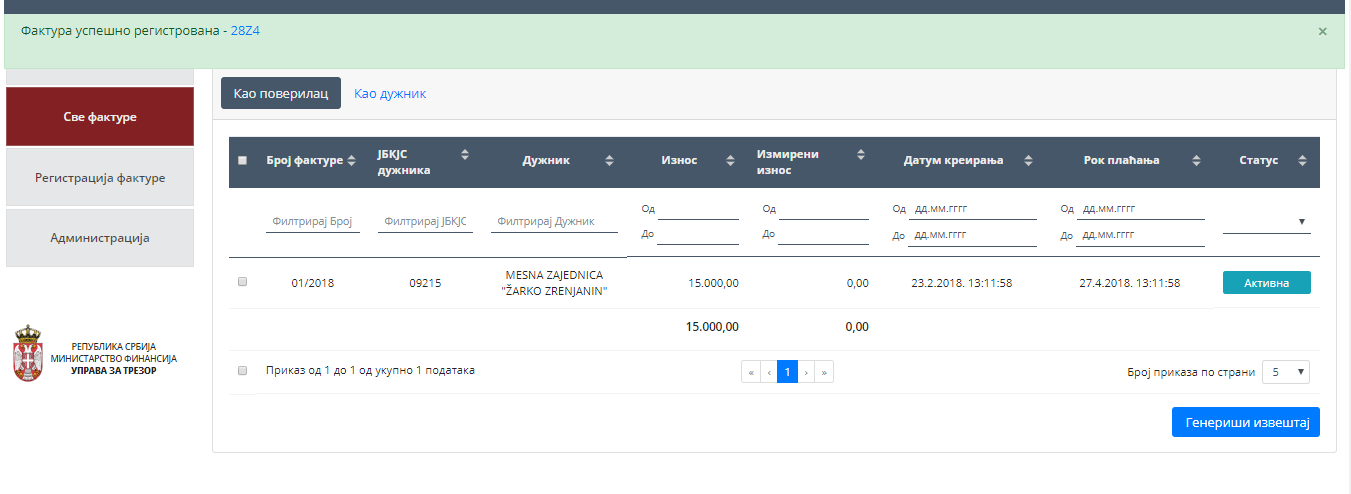 Рад са овим сајтом, могућ је на свим Паметним телефонима, таблетима, рачунарима. Тако да увек и на сваком месту можете приступити Управи за трезор и уносом рачуна у Централни резистар Фактура. Наравно, на сваком од уређаја постоје неке мале разлике, али су то само финесе. Најкомотнији је рад на рачунару (како фиксном, тако и лаптопу), али се јако брзо савлада на мобилним и на таблетима.
Рад са овим сајтом, могућ је на свим Паметним телефонима, таблетима, рачунарима. Тако да увек и на сваком месту можете приступити Управи за трезор и уносом рачуна у Централни резистар Фактура. Наравно, на сваком од уређаја постоје неке мале разлике, али су то само финесе. Најкомотнији је рад на рачунару (како фиксном, тако и лаптопу), али се јако брзо савлада на мобилним и на таблетима.
То би било то, народе! Ако неко има позитивна или негативна искуства, нека пише доле испод у ОСТАВИТЕ ОДГОВОР, мислим, није то само за одговарање, не одговарате ви мени, него је то и за питања и одговоре и позитивна и негативна искуства, наравно… 🙂
Поздрав од Микија, аутора овог малог туторијала са сличкама!
Discover more from Пливање
Subscribe to get the latest posts sent to your email.